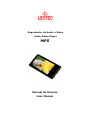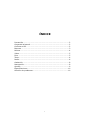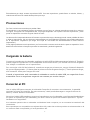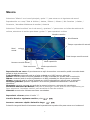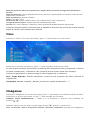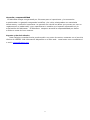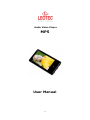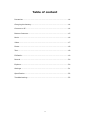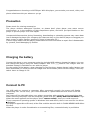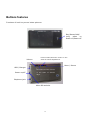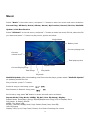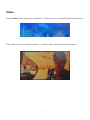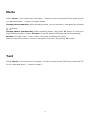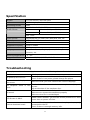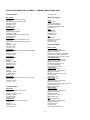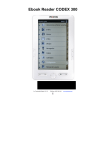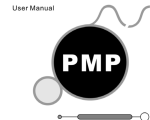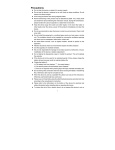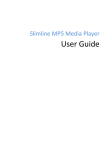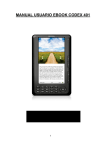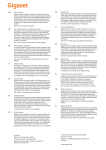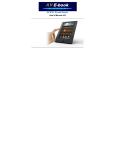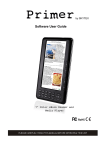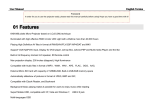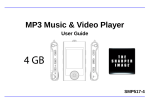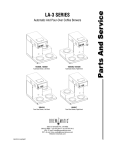Download Manual de Usuario User Manual
Transcript
Reproductor de Audio y Video Audio Video Player MP5 Manual de Usuario User Manual ÍNDICE Precaución............................................................................... 2 Cargando la batería .................................................................. 2 Conectar al PC ......................................................................... 2 Botones .................................................................................. 3 Música .................................................................................... 4 Video...................................................................................... 5 Foto ....................................................................................... 5 Texto ...................................................................................... 6 Radio...................................................................................... 6 Grabación................................................................................ 8 Navegación.............................................................................. 8 Ajustes ................................................................................... 9 Especificaciones ..................................................................... 10 Solución de problemas ............................................................ 10 1 Enhorabuena por elegir nuestro reproductor MP5. Con este reproductor, puede llevar su música, videos, y colecciones de fotos con usted donde quiera que vaya. Precauciones Por favor revise los accesorios que puedan faltar. El reproductor no es resistente al agua, de manera que por favor no coloque reproductor cerca de un entorno con agua, en lugares con temperatura alta, no ponga recipientes con líquidos cerca del reproductor y evite poner el reproductor cerca de ninguna fuente de calor. La desconexión inesperada durante el formateo o proceso de carga o descarga puede causar pérdida de datos o dañar el reproductor. (No nos hacemos responsables por la perdida de información que pudiera almacenar en el reproductor. Sugerimos que tenga una copia en otra medio de almacenamiento si tiene archivos importantes.) Si hay algún problema con el reproductor, por favor envíelo a nuestro servicio técnico para su reparación. No lo desmonte usted mismo ni tampoco personal no autorizado, perderá la garantía. Cargando la batería Conecte el reproductor al ordenador mediante el cable USB incluido para cargar la batería. También puede cargar el reproductor con un adaptador de corriente de DC 5,0V 500mA. No use un cargador con voltaje no estándar con el reproductor. Por una mejor vida útil de la batería, cuando se carga por primera vez, cargue la batería después de que se haya agotado. (12 horas para la primera vez de carga será mejor). Tras la primera carga, sólo tomará 4 horas para cargar del todo. Cuando el reproductor esté conectado al ordenador a través de cable USB, se cargará de forma automática. Pero no sugerimos cargar de esa manera por mucho tiempo. Conectar al PC Use el cable USB para conectar al ordenador Después de conectar correctamente, la pantalla mostrará el icono de conexión. En este momento, usted puede descargar o cargar archivos de datos y música desde el ordenador. No quite el cable USB cuando se conecte el reproductor con el ordenador y esté transmitiendo datos. Al quitar el reproductor del ordenador, por favor utilice la opción del sistema operativo: "Quitar hardware con seguridad". Si el sistema operativo de su ordenador es Windows 2000 o superior, no es necesaria la instalación del controlador. Este reproductor es compatible con tarjetas Micro SD, todos los archivos pueden ser almacenados en la en memoria flash incorporada y/o la tarjeta Micro SD. 2 Cuando el reproductor se encuentra en transmisión de archivos, no debe desconectar directamente. Botones Funciones de los botones: Reproducir/Pausa /Mantener/ Pulsación larga para encender o apagar Previo /disminuir volumen Volumen Menu / Volver USB / Cargador Siguiente / aumentar volumen Encender / Apagar Auricular Ranura tarjeta Micro SD 3 Música Seleccione "Música" en el menú principal y pulse "□" para entrar en el siguiente sub-menú: Reproducción en curso/ Toda la Música / Artista / Álbum / Género / Mis favoritos / Grabar / Directorio / Actualizar biblioteca de medios / Historial Seleccione "Toda la música" en el sub-menú, y presione "□" para entrar en la lista de archivos de música, seleccione el archivo que desea y pulse "□" para reproducir música: Nombre canción Nivel Bateria Tiempo reproducción actual Nivel actual volume Total tiempo canción actual Modo repetición Numero canción actual Modo reproducción Total canciones Modo EQ Reproducción en curso: Si previamente se dejó de escuchar una canción podrá reanudar desde donde la dejo de escuchar. Toda la música: mostrará toda la música grabada en el MP5 para su selección. Artista: mostrará toda la música grabada en el MP5 ordenada por artista para su selección. Álbum: mostrará toda la música grabada en el MP5 ordenada por álbum para su selección. Género: mostrará toda la música grabada en el MP5 ordenada por género para su selección. Archivos grabados: permite reproducir los archivos grabados directamente a través del micrófono. Directorio: permite navegar a través de la memoria interna o externa del reproductor. Actualizar biblioteca de Medios: Después de descargar nuevos archivos en el reproductor, por favor seleccione "Actualizar medios" para actualizar la lista de archivos. Historial: muestra las últimas canciones escuchadas. Reproducir o Pausa: pulse el botón “□”. Canción Previa o siguiente canción: pulse o Avance o retroceso rápido: Pulsación larga . o Pulsación Larga del botón M mientras esta la pantalla de reproducción para entrar en el submenú: 4 Modo de repetición / Modo de reproducción / PlayFx / Seleccionar EQ / Configuración EQ Usuario / Pantalla Modo de repetición: Una vez (Reproducción de una canción) / repetir (repetir una canción) / Todo una vez / Repetir todo / Introducción Modo reproducción: Normal / Aleatorio. PlayFx: 3D / Bajo / LEQ Seleccionar EQ:. Normal / MSEQ / Rock / Pop / Clásica / Bajo / Jazz / Usuario EQ. Configuración EQ Usuario: Permite crear una ecualización personal Pantalla: ID3 / Letra / Espectro / desactivar, cuatro opciones de pantalla durante la reproducción Pulsación Larga del botón M mientras esta la pantalla de selección del archivo de música permite añadir la canción seleccionada como favorita. Video Seleccione "Vídeo" En el Menú principal y pulse "□" para Entrar en el sub-menú: Seleccione el archivo que desee y pulse "□" para reproducir archivos de vídeo. En caso de que la anterior reproducción no hubiera sido vista hasta el final le preguntara: Continua la última reproducción?, conteste Si o No. Presione la tecla M para evitar este mensaje. Durante la reproducción si presiona largo la tecla M aparecerá un submenú: Selec. Tiempo Reproduc.: Permite seleccionar a partir de qué momento del video comienza la reproducción. Tipo pantalla: Pantalla completa / Normal (2 opciones: cambia presionando "□" ) Imágenes Seleccione "Imágenes" en el menú principal y pulse "□" para entrar en la lista de archivos de fotos, seleccionar el archivo que desea y pulse "□" para navegar por las fotos. Cambiar Fotos manualmente – Puede ir a la siguiente o anterior foto pulsando los botones . Mientras navegue por las fotos si pulsa largo la tecla "M" aparece un sub-menú: Girar a la derecha / Girar a la Izquierda / Ampliar / Disminuir / Diapositiva (tiempo entre imágenes: 5 Desactivar, 2 Seg, 5 Seg u 8 Seg.). e-libro Seleccione "e-libro" en el menú principal y pulse "□" para entrar en los archivos TXT, seleccione el archivo TXT que desee y pulse "□" para leerlo. Mientras se encuentra dentro del texto de un e-libro si pulsa largo la tecla "M" aparece un sub-menú: Salto de página: permite salta a un número de página. Guardar marcador: permite guardar un posición del texto Extraer marcador: permite recuperar una posición marcada anteriormente Suprimir marcador: permite borrar un marcador Tamaño fuente: permite elegir entre tamaños de letra pequeño, medio o grande Color fuente: permite elegir entre 3 colores distintos para las fuentes Modo de navegación: permite pasar de hoja en forma automática Auto hojeo de página: cambia el tiempo de cambio de hoja para el modo de navegación automático. Selección de estilo: elegir entre 3 distintos estilos: Estilo 1, Estilo 2 y Estilo 3 Radio FM Seleccione “Radio FM” en el menu principal y pulse “□” para entrar en la interface de la Radio FM: Asegúrese de insertar el auricular porque este toma el rol de antena. Inmediatamente podrá escuchar cualquier estación de radio si ya fueron pre sintonizadas. Se pueden almacenar 30 canales. 6 Presionando largo la tecla “M” aparecerá un submenú con las siguientes opciones: Búsqueda manual: Seleccione esta opción y presione el botón “□” para entrar en la interface de búsqueda manual, Presione los botones / para encontrar los canales manualmente. Auto búsqueda: Seleccione esta opción y presione el botón “□” para comenzar la búsqueda automática de canales. Modo preajustado: Si se han guardado emisoras previamente, seleccione esta opción y presione el botón “□” luego con presionando las teclas / podrá seleccionar los canales guardados. Guardar emisora: permite guardar la emisora de radio que se escucha como uno de los 30 canales preseleccionados Suprimir emisora: permite borrar alguna de las 30 emisoras preseleccionadas Estéreo Si/No: activa o desactiva el sonido estéreo de la radio Región FM: permite elegir entre las distintas regiones del mundo en función de las frecuencias de radio. Grabación FM: esta opción nos permite grabar la emisión de radio que se escucha en ese momento. Presione “□” para comenzar a grabar y nuevamente “□” para pausa. 7 Grabar Seleccione "Grabar" en el menú principal y pulse "□" para entrar en el modo grabación de voz, presione "□" para iniciar la grabación y presione "□" de nuevo para detener o pausar la grabación. Si presiona largo la tecla “M” aparecerá un menú con las siguientes opciones: Calidad: elija entre Baja / Alta calidad de grabación Volumen: elija entre 5 niveles de volumen Escritorio: elija entre 4 opciones de fondo de escritorio. Presionando la tecla “M” para salir. El MP5 le preguntara si desea guardar el archivo grabado. Los archivos de voz se guardan en la carpeta llamada "Record", el nombre de los archivos es REC0000X.wav, si quiere escuchar los archivos de grabación, puede hacerlo a través del menú "Música" o del menú de Administración de archivos. Navegación Seleccione "Navegación" en el menú principal y pulse "□" para entrar en la lista de archivos de todos los archivos almacenados en el reproductor, pulse el botón "□" para reproducir el archivo que desea. Pulse el botón "M" volver al directorio anterior o menú. 8 Configuración Seleccionar "Configuración" en el menú principal y pulse "□" para entrar en la interfaz con las siguientes opciones: Pantalla: con las siguientes opciones: Tiempo de iluminación: permite elegir el tiempo de inactividad hasta apagar la pantalla entre 5 Seg. /10 Seg. /15 Seg. /20 Seg. / 30 Seg. o siempre encendida. Iluminación: Permite elegir entre 5 niveles de iluminación de pantalla Modo iluminación descanso: permite elegir entre Todo oscuro o penumbra luego de sobrepasado el tiempo pre establecido en la primer opción del menú. Ocultar barra de estado: ocultar o mostrar la información de la primera línea. Firmware: Actualización del firmware o Restaurar sistema (recomendamos utilizar estas opciones solo bajo supervisión de un técnico especializado). Establecer escritorio: permite elegir entre 8 escritorios pre diseñados. Selección de idioma: permite seleccionar entre 8 idiomas. Información del sistema: Muestra información del MP5. Tiempo de auto-apagado: permite elegir el tiempo de inactividad hasta apagar el MP5 entre 3 /5 /10 /15 / 20 Minutos o Siempre encendido. 9 Especificaciones Pantalla 3.0”, 400*240 pixel USB USB 2.0 alta velocidad Formato Grabación WAV Potencia de salida Izda 5 mW / Dcha 5 mW / 32 Ohm Formatos Audio MP3 bit rate 8K bps – 320K bps WMA bit rate 8K bps – 320K bps APE / FLAC Formatos Video MPEG, AVI, FLV, RM/RMVB, etc. Formatos Imagen JPEG, BMP, GIF Formato E-Book formato TXT Respuesta frecuencia 20Hz a 20KHz SNR 85dB Idiomas Chino simplificado, chino tradicional, Inglés, español, japonés, francés, alemán, italiano, etc Temperatura trabajo de Sistemas operativos soportados -5º ~ 40º Windows SE/ME/2K/XP/VISTA/ MAC OS 10 Solución de problemas Si el reproductor no puede funcionar normalmente, por favor consulte la tabla siguiente para buscar soluciones Problema Solución Compruebe si el interruptor de encendido esté en la posición ON. No se enciende Intente cargar el reproductor y verifique que el cargador funcione correctamente. Se muestran palabras Asegúrese de que ha seleccionado el idioma correcto anormales Asegúrese de que el volumen no está en la posición 0 Asegúrese de conectar los auriculares correctamente y que No hay sonido funcionan correctamente. Asegúrese de que el archivo no está dañado Por favor, compruebe si está activa la protección de la pantalla, La pantalla está en negro ahorro de energía o tiempo de apagado. Compruebe el cable USB y asegúrese de que el reproductor esté No puede descargar bien conectado a la PC música Compruebe si hay memoria suficiente 10 Garantía y responsabilidad El fabricante otorga una garantía por 24 meses para el reproductor y los accesorios suministrados. La garantía comprende los daños y los vicios relacionados con materiales defectuosos y confección imperfecta. La garantía no cubrirá los daños que ocurran por uso no reglamentario o inadecuado, o por reparaciones o cambios en el aparato efectuados sin la autorización del fabricante. El fabricante tampoco asumirá la responsabilidad por daños sufridos a causa de lucro cesante. Soporte y Servicio técnico Para cualquier consulta técnica puede acudir a su punto de venta o contactar con el servicio técnico de LEOTEC. Más información disponible en el sitio web: www.leotec.com o mediante el e-mail: soporte@leotec.com 11 Audio Video Player MP5 User Manual 12 Table of content Precaution ............................................................................. 14 Charging the battery............................................................... 14 Connect to PC ........................................................................ 14 Buttons features..................................................................... 15 Music.................................................................................... 16 Video.................................................................................... 17 Photo.................................................................................... 18 Text...................................................................................... 18 FM Radio ............................................................................... 19 Record .................................................................................. 20 Explorer ................................................................................ 20 Settings ................................................................................ 21 Specification .......................................................................... 22 Troubleshooting...................................................................... 22 13 Congratulations on choosing our MP5 Player. With this player, you can take your music, video, and photo collections with you wherever you go Precaution Please check for missing accessories. The player without waterproof function, so please don’t place player near water source environment. or in the condition of high temperature place, And don’t put liquid bottles on the player or put the player on a heat object. Unexpected disconnection during formatting, downloading or uploading process may cause data loss or damage the player.(Our company don’t have an duty on your data of player. we suggest you have a copy on other memory machine if there is important file.) If there is any matter with the player, please send to our service center to repair. Don’t disassemble by yourself, avoid damaging by human. Charging the battery Connect the player to your computer using the included USB cable to charge the battery. You can 500mA. The charger with not also charge the player using the Power Adapter with 5.0V standard voltage is forbidden to use with the player. For the quality of the battery, when charging for the first time, please charge it after battery has been exhausted.(12 hours for the first charge time will be better) After the first charge, it will only take 4 hours to charge it full. Connect to PC Use USB cable to connect to computer. After connected correctly, the screen will display connecting icon. At this time, you could download or upload data files and music from the computer. Don’t take off the usb cable when your player connecting with computer and transmitting data. When removing the player from the computer, please click the “Safety Remove Hardware” sign. When the menu appears and the player show “remove safely”, then you could remove it. If your computer’s operating system is Windows 2000 and above, there is no need for the driver installation. This player support Micro SD card, all the files could be stored in built-in FLASH MEMORY AND Micro SD card. When the player is under formalization or transmitting files, removed directly is prohibitive 14 Buttons features Functions of each key are as below pictures: Play/Pause/Hold/ Long press to Power on/Power off Previous One/decrease volume in the Volume state of Volume adjustment. Menu / Return USB / Charger Next One/increase volume Power on/off in the state of Volume adjustment. Earphone jack Micro SD card slot 15 Music Select “Music” in the main menu, and press “□” button to enter into music sub-menu as below: Current Play/ All Music/ Artist/ Album/ Genre/ My Favorite/ Record/ Dir List/ Medialib Update/ Hold Recollection Select “All Music” in the sub-menu, and press “□” button to enter into music file list, select the file you want and press “□” button to play music, picture as below: Music Name Battery level Current playing time Current volume level Total playing time Repeat mode Current Playing song Play Mode Total songs EQ mode Medialib Update: After downloading new files onto the player, please select “Medialib Update” to updating media files list. Play or Pause: press “□” button. Previous song or next song: press or . Fast forward or Rewind: Long press or . At this time, long press “M” button to enter into sub-menu as below: Repeat Mode/ Play Mode/ MSEQ/ EQ Sel/ User EQ Setup/ Display Repeat Mode: Once(Play a song)/ Repeat(Repeat one song)/ All/ All Repeat/ Intro Play Mode: In Order/ Shuffle. MSEQ: 3D/ Bass/ LEQ EQ Sel.: Normal/ MSEQ/ Rock/ Pop/ Classic/ Bass/ Jazz/ User EQ. User EQ Setup Display: ID3/ Lyric/ Freq Chart/ Closed, four kinds of settings for choice 16 Video Select “Video” in the main menu, and press “□” button to enter into video file list as below picture: Then, select the file you want and press “□” button to play video files, picture as below: 17 Photo Select “Photo” in the main menu, and press “□” button to enter into photo file list, select the file you want and press “□” button to browse photos. Change photos manually—While browsing photos, turn to previous or next photo by pressing button. Change photos automatically—While browsing photos, long press “M” button to enter into Photo setting interface. Choose “Browse” to set the speed of browsing photos automatically. Browse: Turn Off/ 2 Sec./ 5 Sec./ 8 Sec., four kinds of settings for choice Return to the file list state or return to the higher-level menu by pressing “M” button. Text Select “eBook” in the main menu, and press “□” button to enter into the TXT file list, select the TXT file you want and press “□” button to read it. 18 FM Radio Select “Radio” in the main menu, and press “□” button to enter into FM radio interface as below: Make sure that insert the earphone before listening to the FM radio, at this time, the earphone plays the role of the antenna. If there are channels, which saved in the player before, you can listen to the program after entering into Radio menu. It can store up to 30 channels. Long press “M” button, Pop-up submenu dialog box as below picture: Search by hand: Select this menu and press “□” button to enter the FM searching interface, Press / button to adjust the channels manually. Auto search: Select this menu and press “□” button to start searching channels automatically. Preset mode: If there are channels saved before, select this option and press “□” button to select the channel you want. Save channel Delete channel Stereo switch Receive area FM record 19 Record Select “Record” in the main menu, and press “□” button to enter ready state for Voice Recording, press “□” button to start recording, press “□” button again to pause recording, press “□” button again to continue recording, short press “M” button to save current recording file and prepare for next recording. If you want to listen to the recording files, you could find them in “Music” menu and Explorer menu. Explorer Select “Explorer” in the main menu, and press “□” button to enter file list of all the files stored in the player, select the file you want and press “□” button to play the file. 20 Settings Select “Settings” in the main menu, and press “□” button to enter Settings interface as below: Display Setting LightTime: 5 Seconds/ 10 Seconds/ 15 Seconds/20 Seconds/30 Seconds/ Always on, six kinds of settings for choice. Brightness: One/ Two/ Three/ four/ five, total five kinds of level for choice. Light Mode: All Dark or Penumbra. Display Status: Hide or Display. System Setting: Update or Restore. Desktop: total 8 kinds of desktop for choice. Language: Multi-languages, total 20 kinds of languages for choice. System Information AutoShut Time: 3 Minutes/ 5 Minutes/10 Minutes/15 Minutes/20 Minutes/ No automatic shutedown, 6 kinds of settings for choice. 21 Specification Screen 3.0 inch screen, 400*240 pixel USB USB2.0 high speed Recording format WAV Output power Audio format L 5mW R 5mW 32Ohm MP3 bit rate 8K bps – 320K bps WMA bit rate 8K bps – 320K bps APE FLAC Video format RM,RMVB,AVI,FLV,WMV,DAT,MPG,MP4,3GP, etc. Photo format JPEG BMP GIF E-Book format TXT format Response frequency 20Hz to 20KHz SNR 85dB Languages Simplified Chinese, English, Spanish, Italian, French, German, etc. Working temperature -5 ~ 40 Supported OS Windows ME/2K/XP/VISTA/ MAC OS 10 Troubleshooting If the player can’t work normally, please refer to the following chart to find solutions. Problem No power/Can’t turn on Abnormal words displayed on the screen FM reception effect is not good No sound Solution Check if the power switch is turned to ON position. Check if there is no power, please charge the player. Make sure that you have selected the correct language Check whether the connection between earphone and player is correct. Adjust direction of the earphone line . Make sure volume is not on 0 position Make sure to connect the earphone properly Make sure the file is not damaged LCD Screen is black Please check whether you set the screen protection or save power time or power off time. Cannot download music Check USB cable, and make sure the player is properly connected to the PC Check if there is enough memory leftt. 22 Guarantee and responsibility The manufacturer gives a guarantee for 24 months for the player and the accessories provided. The guarantee includes the damage and defects related to defective materials and imperfect preparation. The guarantee does not cover the damage that can occur for incorrect or inadequate use, or for repairs of changes in the apparatus made without the authorization of the manufacturer. The manufacturer does not assume the responsibility for damage incurred due to redundant profit. Support and Technical Service For any technical consultation you can go to the place of purchase or contact the technical service of LEOTEC. There is more available information in the website: www.leotec.com or by means of the e-mail: support@leotec.com 23 LISTA DE FORMATOS Y CODECS / FORMAT AND CODEC LIST AUDIO DECODING [Container]: WAV MP3 AUDIO [Codec]: MPEG1/2/2.5 Audio Layer 3 [Channel]: 2 [Bitrate]: 8~320Kbps, CBR and VBR [Sample]; 8-48KHz [Exceptional]: No [Container]: MP3 WMA AUDIO [Codec]: Version 7, 8, 9 [Channel]: 2 [Bitrate]: 8Kbps~320kbps [Sample]; 8-48KHz [Exceptional]: WMA Pro and WMA lossless [Container]: WMA WAV AUDIO [Codec]: MS-ADPCM IMA-ADPCM PCM [Channel]: 2 [compressed]: 4bit MS-ADPCM,IMA-ADPCM [Bitrate]: [Sample]; 8-48KHz [Exceptional]: No [Container]: WAV APE AUDIO [Codec]: Ver. 3.95, 3.97, 3.98, 3.99, normal and fast [Channel]: 2 [Sample]; 8-48KHz [Container]: APE OGG AUDIO [Codec]: Q-1- Q10 [Channel]: 2 [Bitrate]: [Sample]; 8-48KHz [Exceptional]: No [Container]: OGG FLAC AUDIO [Codec]: FLAC [Channel]: 2 [Bitrate]: [Sample]; 8-48KHz [Exceptional]: No [Container]: FLA AAC AUDIO [Codec]: ADIF ,ATDS Header AAC-LC and AAC-HE [Channel]: 2 [Sample]; 8-48KHz [Container]: AAC IMAGE BENCHMARK JPEG [Codec]: JPEG [Compressed]: Baseline [Resolution]: 8000*8000 [Exceptional]: Progressive jpeg [Container]: JPG BMP [Codec]: BMP [Resolution]: All [Exceptional]: No [Container]: bmp GIF [Codec]: GIF [Resolution]: 1000*1000 [Exceptional]: No [Container]: GIF VIDEO BENCHMARK MPEG-4 VIDEO [Codec]: XviD, DivX 3/4/5 [Resolution]: Max. 800x480(pels) [Bitrate]: No restriction [Exceptional]: Not Support GMC&QPEL [Container]: AVI, MP4(update soon) [Audio decode]: MP3, AC3, MS-ADPCM REAL MEDIA VIDEO [Codec]: Real Video Codec 8/9/10 [Resolution]: Max. 800x480(pels) [Bitrate]: No restriction [Exceptional]: Not Support G2 [Container]: RM/RMVB [Audio Codec]: Real Audio FLASH VIDEO [Codec]: Sonnati H.263 [Resolution]: Max. 640x480(pels) [Bitrate]: No restriction [Exceptional]: Not Support O2 VP6 [Container]: FLV [Audio Codec]: MP3 WMV VIDEO [Codec]: WMV 7/8/9 [Resolution]: Max. 720x480(pels) [Bitrate]: No restriction [Exceptional]: Not Support high profile, VC-1 [Container]: WMV, ASF [Audio Codec]: WMA MPEG-I VIDEO [Codec]: MPEG-I [Resolution]: Max. 720x480(pels) [Bitrate]: No restriction [Exceptional]: N/A [Container]: DAT, MPG [Audio Codec]: MP2 DV [Codec]: Motion JPEG [Resolution]: Max. 320x240(pels) [Bitrate]: No restriction [Exceptional]: N/A [Container]: AVI [Audio Codec]: MS-ADPCM AUDIO ENCODING MP3 AUDIO [Codec]: MPEG1/2/2.5 Audio Layer 3 [Channel]: 2 [Bitrate]: 16~224Kbps, CBR [Sample]; 8-44KHz [Exceptional]: No [Container]: MP3 WAV AUDIO [Codec]: IMA-ADPCM and MS-ADPCM [Channel]: 2 [Bitrate]: 4 [Sample]; 8-44KHz [Exceptional]: No 24
This document in other languages
- español: Leotec LE-MP502B 4G